هل بدأت تواجه مؤخراً بعض المشاكل مع هاتفك الايفون أو تصبح الشاشة سوداء بشكل متواصل أو يتوقف الهاتف ويظل غير قادر على الاستجابة أثناء تواجدك في وضع الاسترداد؟ لا تقلق، لست وحدك، فهذه النوعية من المشاكل أصبحت شائعة جداً على نظام iOS، حتى مع مالكي الطُرز الحديثة من هواتف الايفون. أفضل طريقة للتخلص من هذه المشكلة بسهولة دون أن تفقد بياناتك هي من خلال الاعتماد على أي من برامج استرداد نظام iOS وأفضل برنامج نوصيكم باستخدامه هو Tenorshare ReiBoot بفضل سهولة استخدامه وإعداداته المتطورة ومعدل نجاحه العالي في القدرة على إصلاح مشاكل نظام iOS على أجهزة الأيباد والايفون دون أي عناء يُذكر.
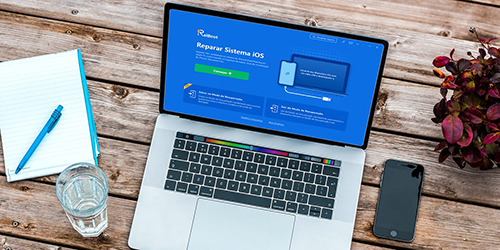
هاتفك الايفون ليس مُجرد هاتف ذكي وإنما هو الهاتف الأكثر ذكاءً في العالم ولا يختلف على هذه الحقيقة المُطلقة رأيان، ولكن لا يوجد شيء مثالي في هذه الحياة، هذه هي طبيعة الأشياء، ونظام iOS ليست استثناءً. وبما أنك مستخدم ايفون عتيق أو حتى إن كنت منضم حديثاً إلى فريق iOS فأنا واثق أنك سمعت من قبل عن أشهر مشاكل نظام iOS التي تواجه أغلب المستخدمين والتي من بينها توقف التحديثات أو التعليق على شعار التفاحة أو تجميد الشاشة وتوقف الهاتف عن الاستجابة أو الشاشة السوداء أو توقف بعض التطبيقات عن العمل أو مشاكل في عملية التمهيد أو تجمد الهاتف في وضع الاسترداد وغيرها من المشاكل الشائعة التي نسمعها بين كل حين والآخر.
باختصار شديد، هناك العديد من المشاكل التي قد تسبب القليل من الإحباط لمستخدمي الايفون، ولكي أكون صادق معكم، فإن إصلاح هذه المشاكل بدون أداة احترافية سيكون أكثر صعوبة وأكثر إحباطاً بغض النظر عن مدى خبرتك في التعامل مع مشاكل نظام iOS. تخيل أن يتوقف زر الصفحة الرئيسية “Home” عن الاستجابة بأي شكل من الأشكال، فماذا تفعل حينها؟ بالتأكيد سيكون خيارك الوحيد المتبقي هو “الحل النووي” وإعادة ضبط المصنع، أليس كذلك؟ ولكن هل أنت مستعد للتخلي عن جميع بياناتك الهامة التي تحتفظ بها على الهاتف. ربما يكون لديك نسخة احتياطية من بياناتك الهامة، ولكن أغلبنا لا يفضل اللجوء للحل النووي إلا بعد أن نفقد الأمل تماماً في إمكانية إصلاح الهاتف.
لحسن الحظ، قررت شركة Tenorshare تطوير أداة احترافية جديدة للتعامل مع مثل هذه المشاكل جميعها واستعادة نظام iOS إلى حالته الطبيعية وبكل سهولة وهذه الأداة هي Tenorshare ReiBoot وهذا هو الغرض والهدف الرئيسي من تطويرها – إصلاح جميع مشاكل الايفون والأيباد. دعونا نستعرض لكم مميزاتها وكيفية استخدامها بالشرح المصور من خلال سطور هذا التقرير.
ما هي أداة Tenorshare ReiBoot وأهم مميزاتها؟
برنامج ReiBoot هو أحدث حلول شركة Tenorshare البرمجية وأفضل أداة يمكنك الاستعانة بها في إصلاح مشاكل نظام iOS واسترداد حالته الطبيعية. الأداة بسيطة للغاية وموثوقة جداً وآمنة ويُمكن الاعتماد عليها في حل جميع مشاكل الايفون والأيباد دون المساس ببيانات المستخدم الشخصية. من خلالها يُمكن التعامل مع جميع أنواع المشاكل، البسيطة منها وحتى الأكثر صعوبة وتعقيداً. للتنويه فقط، هناك إصدار خاص من الأداة لنظام أندرويد ولكننا لسنا بصدد الحديث عنها في تقرير اليوم. والآن سوف نوضح لكم جميع السيناريوهات التي قد تدفعكم للجوء لاستخدام هذه الأداة:
تفتخر شركة Tenorshare بمعدل النجاح العالي لأداة Reiboot في قدرتها على إصلاح جميع مشاكل الايفون. في الواقع هذه الأداة مُصنفة في قدرتها على إصلاح أكثر من 150 مشكلة مختلفة على نظامي iOS و iPadOS ومن ضمن هذه المشاكل كل الآتي:
- تجمد الشاشة وتوقف الهاتف عن الاستجابة سواء في حالات تجمد الشاشة أو الشاشة الزرقاء أو الشاشة السوداء أو التعطل على حلقة استعادة الوضع أو شاشة الاتصال بالآيتونز أو التعليق على وضع سماعة الرأس.
- تعليق الهاتف على وضع الاسترداد فهذه الأداة قادرة على إصلاح مشكلة تعليق الهاتف على وضع الاسترداد أو وضع DFU أو أثناء تعليق الهاتف على وضع التكبير والتصغير أو أثناء التعليق على وضع خلط أوراق اللعب أو وضع الاستعادة وما إلى ذلك.
- التعليق على شعار التفاحة أو عدم القدرة على تشغيل هاتفك الايفون بشكل طبيعي أو تعطل الهاتف أثناء الاستخدام أو تجميد حالة التحديثات الجارية أو مشاكل بالشحن وغير ذلك بكثير.
- القدرة على الرجوع إلى إصدار قديم من نظام iOS بدون الحاجة إلى عمل جيلبريك.
- القدرة على تحديث نظام iOS إلى أحدث إصدار متوفر من شركة ابل ومدعوم من الجهاز.
- إصلاح أخطاء آيتونز والايفون الشائعة مثل رسالة 4005 أو 4013 بنقرات معدودة.
- تعمل على جميع أجهزة iOS بما في ذلك طُرز ايفون الحديثة “ايفون 14” ونظام iOS 16.
طريقة استخدام أداة Tenorshare ReiBoot
كما ذكرنا منذ قليل فإن أداة ReiBoot من Tenorshare قادرة على إصلاح جميع مشاكل الايفون وأخطاء نظام iOS دون عناء. تتضمن الأداة وضعين مختلفين للإصلاح: وضع الإصلاح القياسي ووضع الإصلاح العميق. اعتمادك على أي وضع منهما سيساعدك على إصلاح مشاكل نظام iOS بكل سهولة وفي دقائق معدودة. الأداة تدعم العديد من إصدارات نظام iOS وهي متوافقة مع طُرز ايفون 14 وجميع طُرز هواتف ايفون 13.
أولاً- الإصلاح القياسي: إصلاح أخطاء نظام iOS بدون فقدان للبيانات:
نوصيكم بالاعتماد على وضع الإصلاح القياسي في البداية لأنكم من خلاله يمكنكم التعامل مع جميع مشاكل وأخطاء نظام iOS الأكثر شيوعاً وحلها بسهولة دون فقدان لأي بيانات شخصية من على ذاكرة الهاتف.
الخطوة الأولى: تنزيل أداة ReiBoot على جهاز الكمبيوتر
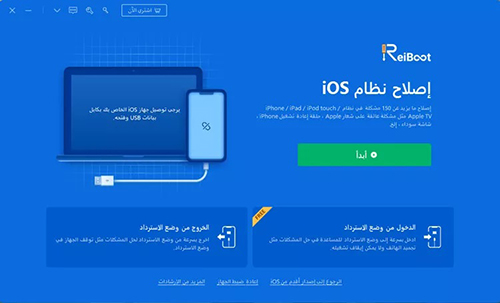
في الخطوة الأولى ستحتاج بالتأكيد لتنزيل أداة Tenorshare ReiBoot على جهاز الكمبيوتر الخاص بك.
- للتنزيل على ويندوز 7/8/8.1//10/11 انقر على هذا الرابط
- للتنزيل على macOS 12 والإصدارات السابقة انقر على هذا الرابط
بمجرد تنزيل الأداة على الكمبيوتر انقر فوق زر “ابدأ” المتواجد أمامك بداخل التبويب الأخضر.
ملحوظة هامة: لكي تتمكن من إصلاح مشاكل نظام iOS بسلاسة وأمان يوصي بشدة توصيل هاتفك الايفون بالكمبيوتر باستخدام كابل Lightning USB الأصلي من شركة ابل.
الخطوة الثانية: الاعتماد على وضع “إصلاح قياسي”
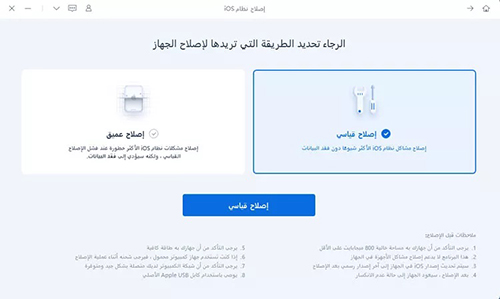
الآن ستجد نفسك أمام وضعي الإصلاح المختلفين اللذين ذكرناهما سلفاً منذ قليل. اختر وضع “إصلاح قياسي” وتحقق من قسم ملاحظات قبل الإصلاح لقراءة الملاحظات الهامة المدرجة أسفل وضع الإصلاح لتجنب فشل عملية الإصلاح وبمجرد أن تكون مستعد للعملية انقر مباشرةً فوق “إصلاح قياسي”.
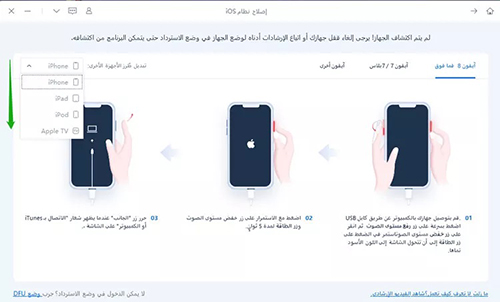
ملحوظة هامة أخرى: إذا لم تكتشف الأداة هاتفك فسوف تساعدك أداة ReiBoot على الدخول في وضع الاسترداد أولاً للتعرف على الجهاز.
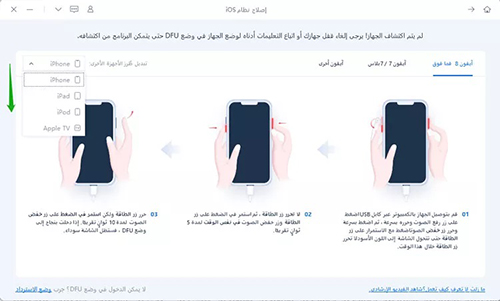
أما إذا لم تتمكن الأداة من التعرف على جهازك حتى في وضع الاسترداد، فلا يزال بإمكانك تجربة الدخول إلى وضع DFU.
الخطوة الثالثة: تنزيل حزمة النظام
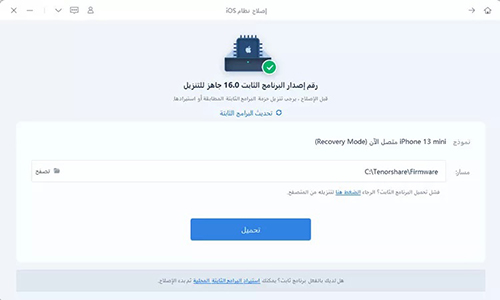
عندما تكون مستعداً انقر فوق تبويب “تحميل” باللون الأزرق لكي تبدأ أداة ReiBoot في تحميل أحدث إصدار من النظام الخاص بهاتفك. لاحظ أن الأمر قد يستغرق بعض الوقت لأن مساحة التنزيل حوالي 5 جيجابايت، لذا من الضروري التأكد من توافر اتصال سريع بالإنترنت.
ومع ذلك، إذا فشلت أداة ReiBoot في تنزيل حزمة النظام بشكل تلقائي، فلا داعي للقلق، يمكنك بسهولة تنزيلها يدوياً من خلال النقر على “اضغط هنا” لبدء عملية التنزيل عبر المتصفح. وبمجرد تنزيل الحزمة على جهاز الكمبيوتر ستحتاج النقر فوق أمر “تصفح” لاسترداد حزمة البرامج الثابتة من مسار تواجدها على جهاز الكمبيوتر وإدراجها بداخل الأداة بكل سهولة.
الخطوة الرابعة: بدء عملية الإصلاح القياسي
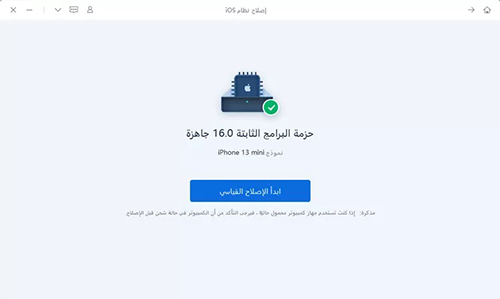
الآن بعد أن تأكدت من وجود حزمة البرامج الثابتة بداخل أداة ReiBoot يمكنك المضي قدماً والنقر فوق “ابدأ الإصلاح القياسي” لبدء عملية استرداد النظام.
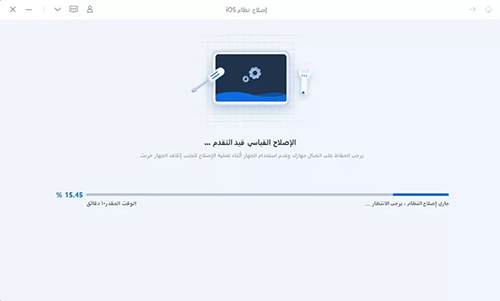
ستظهر أمامك شاشة “الإصلاح القياسي قيد التقدم” والتي تدل على سريان عملية الإصلاح. قد تستغرق العملية بضع دقائق، لذا تحلى ببعض الصبر وانتظر حتى اكتمال العملية للنهاية.
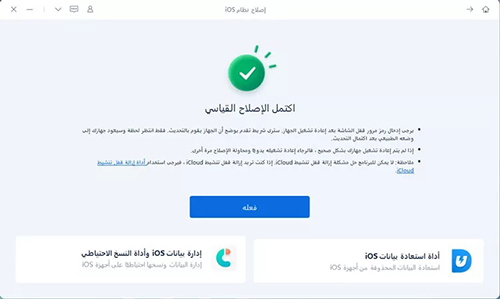
بمجرد الانتهاء من عملية الإصلاح ستلاحظ أن هاتفك الايفون قام بعمل إعادة تشغيل “ريستارت” لنفسه بشكل تلقائي. وبهذا الشكل أنت لم تفقد أي من بياناتك الهامة التي تحتفظ بها على الهاتف.
ثانياً- الإصلاح العميق: القدرة على إصلاح مشاكل iOS بمعدل نجاح أعلى
إذا لم تتمكن من إصلاح مشاكل جهاز iOS الخاص بك أثناء الاعتماد على وضع “الإصلاح القياسي” فلا يزال بإمكانك الانتقال إلى المرحلة التالية والاعتماد على وضع “الإصلاح العميق” ولكن يجب أن تعلم أن وضع “الإصلاح العميق” سوف يتسبب في محو وحذف جميع بياناتك بشكل نهائي، ولكن هذا الوضع قادر على التعامل مع المشاكل الأكثر خطورة ويتمتع بمعدل نجاح أعلى في القدرة على إصلاح أخطاء النظام. فإذا فشل الإصلاح القياسي انتقل إلى الإصلاح العميق.
الخطوة الأولى: تنزيل أداة ReiBoot على جهاز الكمبيوتر الخاص بك
في الخطوة الأولى ستحتاج بالتأكيد لتنزيل أداة Tenorshare ReiBoot على جهاز الكمبيوتر الخاص بك.
- للتنزيل على ويندوز 7/8/8.1//10/11 انقر على هذا الرابط
- للتنزيل على macOS 12 والإصدارات السابقة انقر على هذا الرابط
بمجرد تنزيل الأداة على الكمبيوتر انقر فوق زر “ابدأ” المتواجد أمامك بداخل التبويب الأخضر.
ملحوظة هامة: لكي تتمكن من إصلاح مشاكل نظام iOS بسلاسة وأمان يوصي بشدة توصيل هاتفك الايفون بالكمبيوتر باستخدام كابل Lightning USB الأصلي من شركة ابل.
الخطوة الثانية: النقر فوق إصلاح عميق
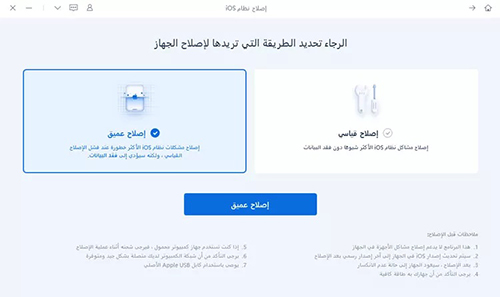
أيضاً نوصيكم بإلقاء نظرة سريعة على الملاحظات المدونة أسفل عملية “إصلاح عميق” وإذا كنتم مستعدون لبدء العملية، يُرجى النقر فوق “إصلاح عميق” لبدء عملية الإصلاح التالية.
الخطوة الثالثة: تنزيل البيانات الهامة من حزمة البرامج الثابتة
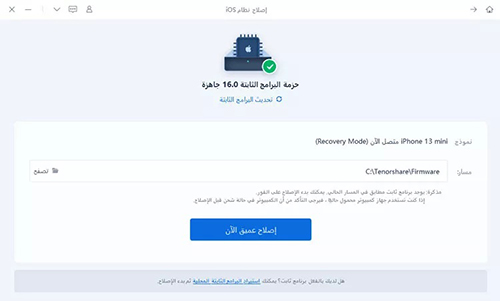
الآن انقر فوق زر “إصلاح عميق الآن” باللون الأزرق وانتظر بضع دقائق حتى تكتمل عملية التنزيل إلى النهاية. وكما ذكرنا سابقاً، إذا تعثرت الأداة في تنزيل الملفات المطلوبة، يمكنكم بسهولة النقر فوق “الضغط هنا” لتنزيل الحزمة يدوياً ثم إدراجها في الأداة من خلال النقر فوق زر “تصفح” والبحث عن مسار تواجدها على الكمبيوتر.
الخطوة الرابعة: بدء عملية الإصلاح العميق
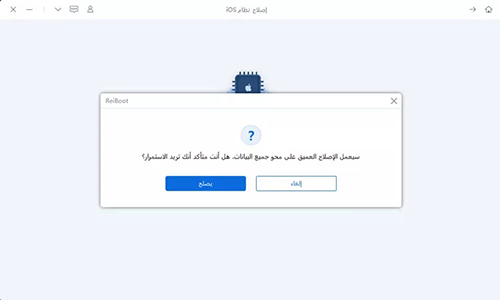
عملية الإصلاح العميق سوف تتسبب في حذف جميع بيانات هاتفك. إذا كنت تستطيع تشغيل هاتفك بأي شكل من الأشكال وأخذ نسخة احتياطية من بياناتك الهامة فنوصيكم بفعل ذلك. أما إذا كنت غير قادر على تشغيل الهاتف بأي حال من الأحوال فيرجى النقر فوق زر “متابعة” أو “يصلح” باللون الأزرق في شاشة التنبيه.
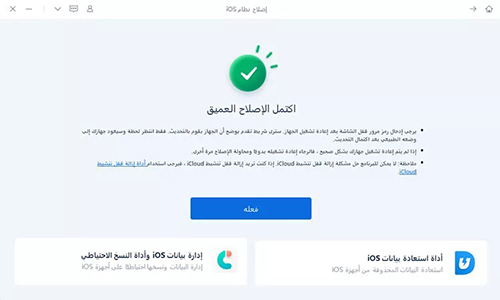
بمجرد انتهاء عملية الإصلاح العميق ستحصل على رسالة مفادها إتمام العملية بنجاح والآن قد تم إصلاح هاتفك ويمكنك التأكد بنفسك وتجربة الهاتف مرة أخرى.
كوبون خصم بنسبة 30% للمشتريين
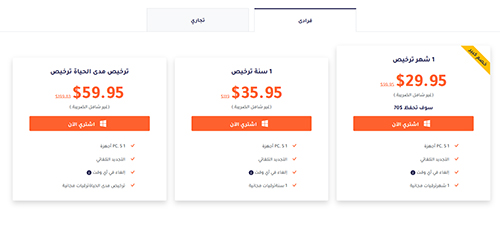
نحن هنا في موقع أخبار التطبيقات نقدم لكم عرض خاص لمن يود شراء أداة Tenorshare ReiBoot الآن وهذا العرض هو خصم بنسبة 30% على الأداة، فقط استخدم كوبون PF007B أثناء عملية الشراء وسوف تحصل على خصم بنسبة 30 في المائة. جدير بالذكر أن فريق Tenorshare سيكون متواجد على مدار الساعة للرد على جميع استفساراتك وتساؤلاتك ويمنحك أحقية استرداد أموالك خلال 30 يوماً من وقت الشراء إذا لم تكن راضياً عن أداء الأداة.
الخاتمة
إن إصلاح جميع مشاكل iOS بنقرة زر واحدة عبر أداة Tenorshare ReiBoot هو أمر رائع بكل تأكيد. وهي لا تحتاج للتعريف عن نفسها أكثر من ذلك، فهي بالفعل أداة رائعة وسهلة الاستخدام ولا تتطلب أي خبرة مُسبقة في التعامل مع هذه النوعية من البرامج. سواء كنت مستخدم متمرس أو متخصص في إصلاح مشاكل الايفون أو كنت مقبل على عالم الايفون وتواجه أي من مشاكل iOS الشائعة فيمكنك التعامل معها وإصلاحها بكل سهولة من خلال هذه الأداة.
The post كيفية إصلاح مشكلة الأيباد أو الايفون معلق على الشاشة السوداء appeared first on اخبار التطبيقات والتقنية.
via اخبار التطبيقات والتقنية https://ift.tt/MBei37Y



0 التعليقات:
إرسال تعليق